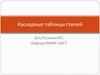Похожие презентации:
Знакомство с каскадными таблицами стилей
1. Знакомство с каскадными таблицами стилей.
12. Оглавление
Занятие № 1. Основа CSS – селекторыЗанятие № 2. Оформление текста - работа со шрифтами
Занятие № 3. Оформление текста - работа с параметрами абзаца
Занятие № 4. Понятие блок, оформление блоков
Занятие № 5. Создание каркаса сайта с помощью плавающих элементов
Список использованных источников
2
3. Основа CSS - селекторы
HTML – основа WEB-страницы, ее каркас, т.е. ЧТОдолжно быть на странице.
Стиль – это указание браузеру как отображать тот или
иной элемент, т.е. КАК страница должна выглядеть.
Всё, что находится внутри тега <body>, браузер будет
отображать в соответствии с описанными стилями.
Способы
Вложение
прописывание в теге с помощью атрибута style
Встраивание
прописывание внутри тега Head с помощью
элемента <style>
Связывание
размещение в отдельном файле style.css и
прописывание внутри тега Head с помощью
тега <link>
3
4. Основа CSS - селекторы
• Основа – селектор и правило (записывается в {})Правило состоит из свойств и их значений,
разделенных «;», свойство и значение
разделяются «:».
Селектор { свойство1:значение;
свойство2:значение;
…………..
свойствоN:значение;
}
4
5.
Основа CSS - селекторыСелекторы
тегов
Селекторы
идентификаторов
Селекторы
классов
name{ }
позволяет назначить свойства всем
тегам одного плана.
name – имя тега
#name { }
id-селектор позволяет изменить
свойства одного элемента.
Самому элементу в html-документе
надо дать имя id.
name – имя идентификатора
.name { }
позволяет изменять свойства
выбранной группы элементов.
Элементам надо в html-документе
дать имя класса.
name – имя класса
Групповые селекторы используются для задания одинаковых правил для
разных элементов.
Записываются селекторы через запятую, могут быть использованы все виды
селекторов.
5
6.
Основа CSS - селекторыПравила
• Цвет элемента
color: #1250FF;
• Рамки (с 4 сторон) border-width:2px; - ширина рамки
border-style:solid|dashed|dotted| и др.;
- стиль рамки, solid – одинарная, dashed – пунктирная, dotted –
в точечку, double – двойная, groove – с тенью наружу,
ridge – с тенью внутрь, inset – левая+верхняя, outset –
правая+нижняя.
Border-color:#235687; - цвет рамки
• Сторона рамки
top|bottom|left|right – приставки
(например: border-top-width:2px;)
top – верхняя, bottom – нижняя, left – левая, right – правая
• Сокращенная запись – толщина стиль цвет. Пример: border:
2px solid #235687;
6
7. Основа CSS - селекторы
Задание• Дан некий файл index.html с текстом, имеющим
заголовок и разбитым на абзацы.
• Написать файл style.css, в котором использовать
– селекторы тегов (name { }) для всех абзацев и
заголовка – установка цвета текста,
– селекторы идентификаторов (#name { }) для
нечетных абзацев – установка пунктирной рамки
толщиной в 3 пикселя выбранного цвета,
– селекторы классов (.name { }) для изменения свойств
второго абзаца – установка рамки с сокращенной
записью.
• Использовать правила для цвета текста и рамок.
• Связать файл index.html с файлом style.css.
7
8.
Оформление текста - работа со шрифтамиПравила
Гарнитура Шрифта
font-family:font1, font2, type_font;
По умолчанию гарнитура шрифта – Times New Roman, font1 – название основного
шрифта, font2 – название второго шрифта, type_font – тип шрифта, serif – с засечками,
sans-serif – без засечек, monospace - моноширный
Часто используемые шрифты
Arial, Arial, Helvetica, sans-serif
Arial Black, Arial Black, Gadget, sans-serif serif
Lucida Sans Unicode, Lucida Grande, sans-serif
Comic Sans MS, Comic Sans MS5, cursive
Palatino Linotype, Book Antiqua3, Palatino,
Courier New, Courier New, monospace, serif
Tahoma, Geneva, sans-serif
Georgia1, Georgia, serif
Times New Roman, Times New Roman, Times
Impact, Impact5, Charcoal6, sans-serif
Trebuchet MS1, Trebuchet MS, sans-serif
Lucida Console, Monaco5, monospace
Verdana, Verdana, Geneva, sans-serif
8
9.
Оформление текста - работа со шрифтамиРазмер шрифта
font-size:14px;
% - проценты (100%), em – единицы (1), px – пикселы (16), pt - пункты (1/72 дюйма)
(12),
В скобках указаны базовые размеры
Абсолютный размер - xx-small, x-small, small, medium, large, x-large, xx-large,
относительный размер – larger, smaller,
Курсив
font-style:italic;
Перед отдельными фрагментами прописывается тег логического уровня <span>,
которому назначают класс
Насыщенность
font-weight:normal | bold | 100-900
Normal – нормальная (значение 400), или bold - полужирный шрифт, или числами от
100 до 900 через 100
Декор
text-decoration:underline|overline|line-through|none
Underline – подчеркнутый, overline – надчеркнутый, line-through – перечеркнутый, none
– снятие подчеркивания
Интервал между словами word-spacing:12px; (пиксели) (игнорируется, если
установлено выравнивание по ширине)
Расстояние между буквами
letter-spacing:2px;
Изменение регистра
text-transform:uppercase| uppercase |capitalize|capitel;
uppercase – заглавные буквы (верхний регистр), uppercase - строчные буквы (нижний
регистр),
capitalize - каждая первая буква заглавная, capitel – строчные буквы как малые
заглавные.
9
10.
Оформление текста - работа со шрифтамиЗадание
Дополнить файл style.css правилами для заголовка, устанавливающими
гарнитуру шрифта из семейства sans-serif, размер шрифта 18 пикселей,
полужирного начертания, с увеличенным расстоянием между буквами,
каждая первая буква заглавная.
Дополнить файл style.css правилами для всех абзацев,
устанавливающими гарнитуру шрифта из семейства serif, размер шрифта
14 пикселей, курсивного начертания, с увеличенным расстоянием между
словами.
Дополнить файл style.css правилами для четных абзацев,
устанавливающими декор – подчеркивание, изменение регистра на
заглавные буквы
10
11. Оформление текста - работа с параметрами абзаца
• ПравилаВыравнивание
Красная строка
(можно в %, пикселях, единицах)
Межстрочный интервал
line-height:12px |normal;
Или в px, или множитель от текущего размера шрифта
text-align:left|center|right|justify;
text-indent:20px;
• Фоновые цвета и изображения
Все блоки изначально прозрачные.
Фоновый цвет
Background-color:#5621FF;
Фоновый цвет распространяется на содержимое и отступы.
Рамка и внешние поля сами по себе, рамку раскрасить можно, поля – нет.
Контур для удобства верстки
outline:1px solid #456879;
Фон-изображение
background-image:url();
url - путь относительный (относительно файла style.css или папки css) записывается в скобках
Повторение фона
background-repeat:no-repeat|repeat-x|repeat-y|repeat;
11
12. Оформление текста - работа с параметрами абзаца
ЗаданиеДополнить файл style.css правилами для
заголовка, устанавливающими выравнивание
по центру, установить фоновый цвет.
Дополнить файл style.css правилами для всех
абзацев, устанавливающими выравнивание по
ширине, красную строку, межстрочный интервал
с множителем 1.5.
Фоновое изображение скопировать в папку image.
Дополнить файл style.css правилом для тега
<body>, устанавливающим фоновое изображение.
12
13. Понятие блок, оформление блоков
Блочные модели
Каждый тег для браузера (body – такой же блок, как и другие ) – это блок.
Блочная схема: margin (поле), border (рамка), padding (отступ), content (содержимое).
Установка полей:
• margin-top:20px; - верхнее поле,
аналогично для остальных полей.
• В сокращенной записи от top по
часовой стрелке.
margin: 20px 10px 15px 5px;
• Для выравнивания по центру –
margin: 20px auto 15px auto;
• Для одинаковых противоположных
полей –
margin: 20px 10px;
• Отступы (padding) устанавливаются
аналогично.
width:400px; – ширина только для содержимого! height:200px; – высота содержимого.
Если содержимое не помещается в устанавливаемых размерах, то:
overflow:hidden (спрятать)|auto (полосы прокрутки, если не помещается)|scroll (полосы
прокрутки в любом случае)|visible;
13
14. Понятие блок, оформление блоков
Задание• Создать 5 блоков <div> </div> в html-файле:
– размер каждого блока по высоте 100px (пока нет
заполнения, затем это свойство снимается и блок
имеет высоту, занимаемую заполняющей его
информацией), по ширине они займут отведенное им
место
– отступы (padding) до рамки 10px,
– поле (margin) снизу 20px,
– рамка 4px одинарная черного цвета, цвет заливки
каждого блока подобрать самостоятельно.
• Созданные блоки «обернуть» в блок <div> </div>,
для которого задать ширину 800px, выравнивание
по центру (auto).
• Все свойства задать в присоединенном css-файле.
14
15.
1516. Создание каркаса сайта с помощью плавающих элементов
Каркас с «шапкой», левом меню,содержимым и нижней частью страницы
Свойство плавающего элемента –
float:left; - выравнивание по левому краю
float:right; - выравнивание по правому краю
clear:both; - очистка обтекания по двум сторонам (слева и справа).
Для плавающего элемента обязательно надо указывать ширину (width)
для корректного отображения разными браузерами
Для элемента (левое меню) указывается нужная ширина (например:
150px) и выравнивание по левому краю. Для элемента (содержимое)
указывается ширина, равная разности общей ширины с шириной левого
меню и небольшого отступа между ними (например: 800 – 150 – 10 =
640px), а также левое поле, равное ширине левого меню + небольшой
отступ (160px).Перед блоком нижней части страницы надо вставить
дополнительный блок, которому задать класс (в html-файле). В css-файле
этому классу надо задать свойство очистки обтекания по двум сторонам.
16
17.
1718. Создание каркаса сайта с помощью плавающих элементов
Каркас с «шапкой», левом меню, правом меню,содержимым и нижней частью страницы
Для элемента (левое меню) указывается нужная ширина (например:
150px) и выравнивание по левому краю.
Для элемента (правое меню) указывается нужная ширина (например:
150px) и выравнивание по правому краю.
Для элемента (содержимое) указывается ширина, равная разности
общей ширины с шириной левого и правого меню и небольшого отступа
между ними (например: 800 – (150+150) – (10+10) = 480px), а также
выравнивание по центру.
Перед блоком нижней части страницы надо вставить дополнительный
блок, которому задать класс (в html-файле). В css-файле этому классу
надо задать свойство очистки обтекания по двум сторонам.
Задание
Создать два каркаса для сайтов,
используя вышеописанные правила
18
19.
1920. Список использованных источников
• http://ab-w.net/ - самоучитель по сайтостроению• http://evgeniypopov.com/ - видеоуроки по HTML
и CSS
20

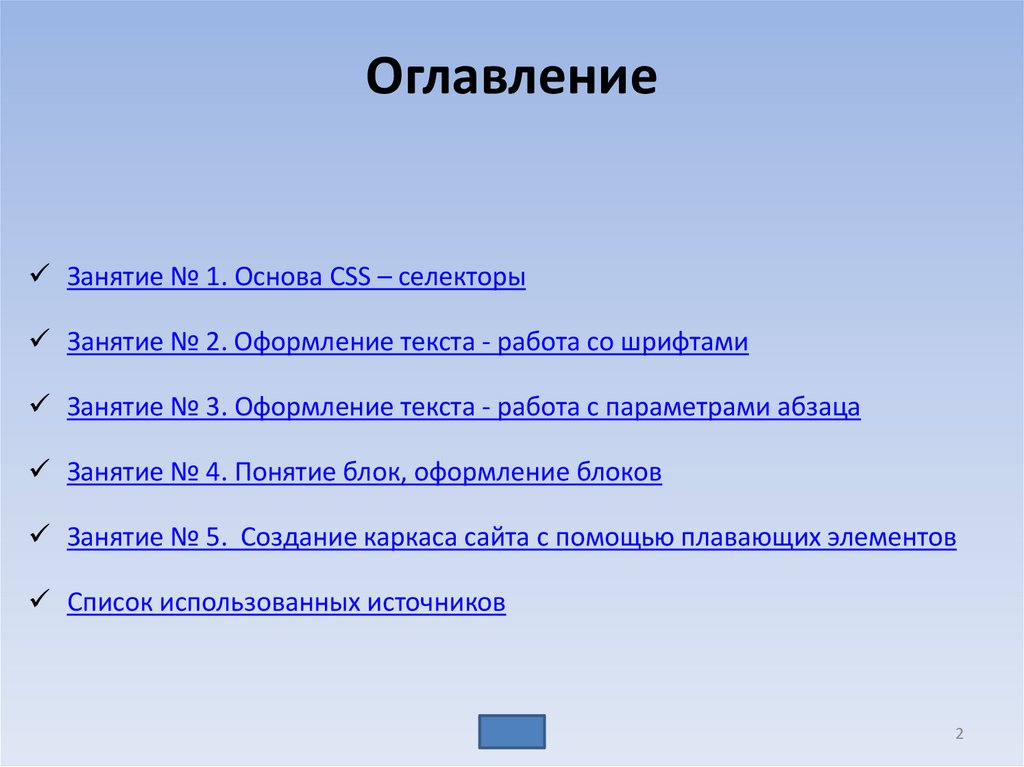
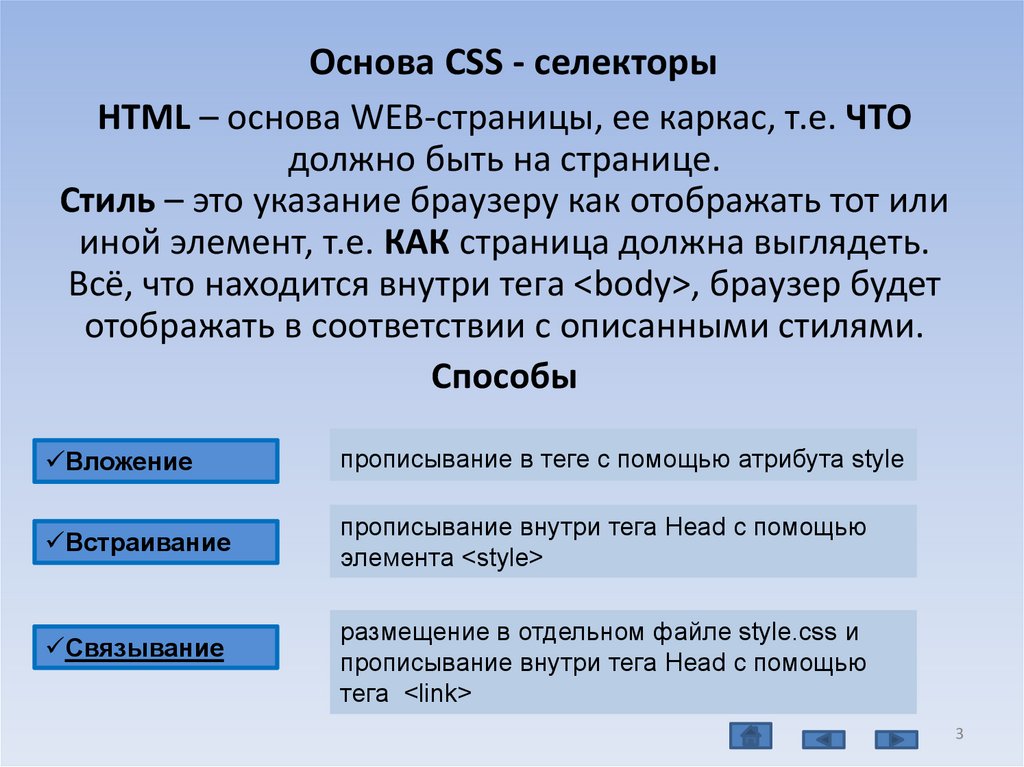
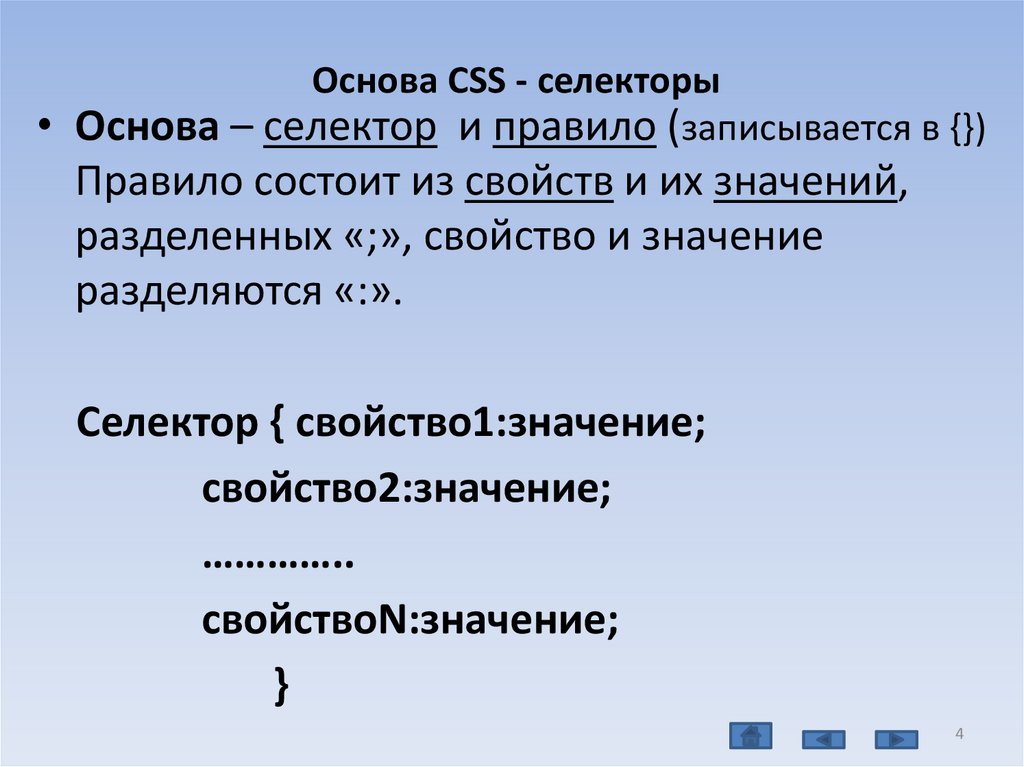
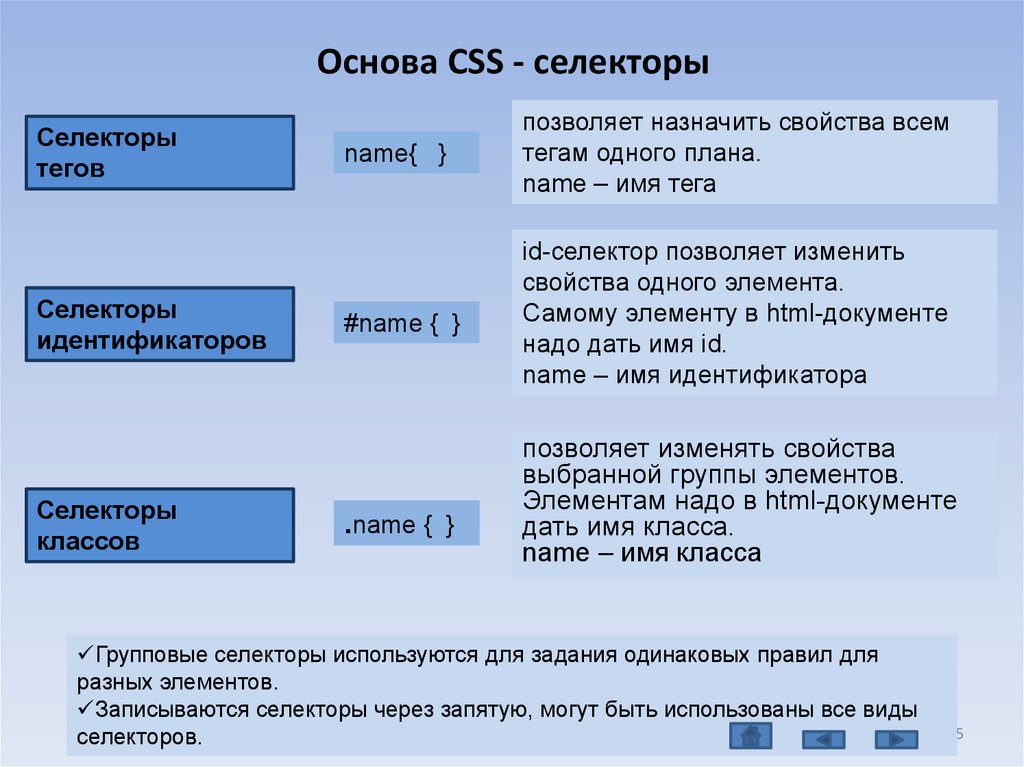


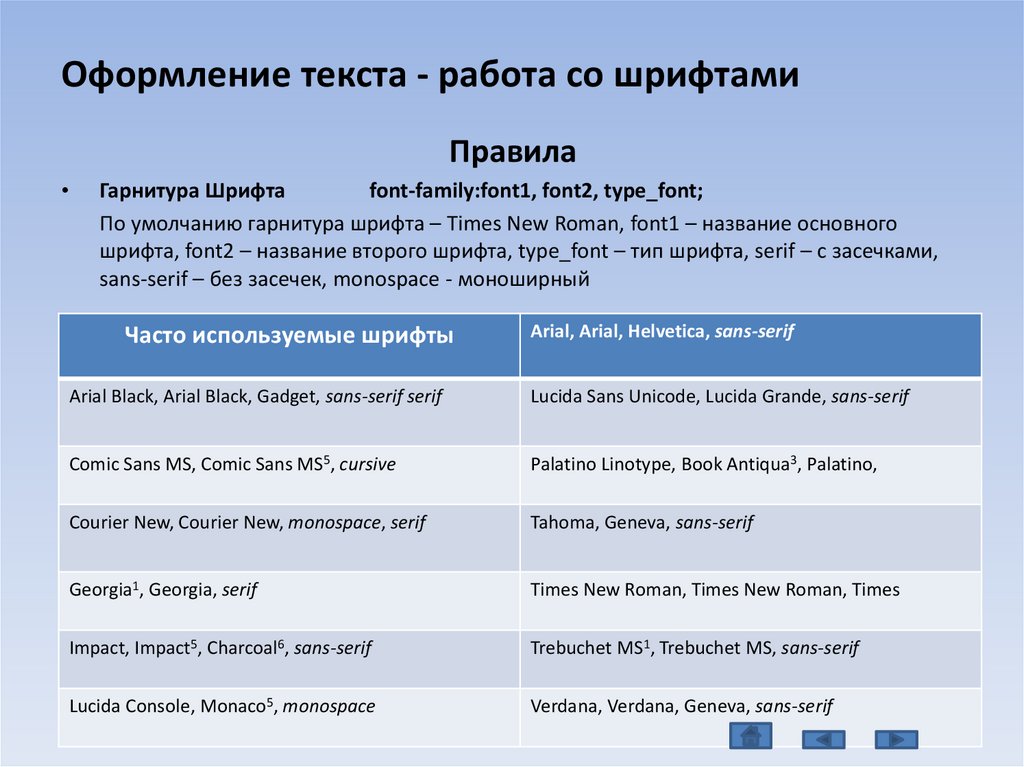
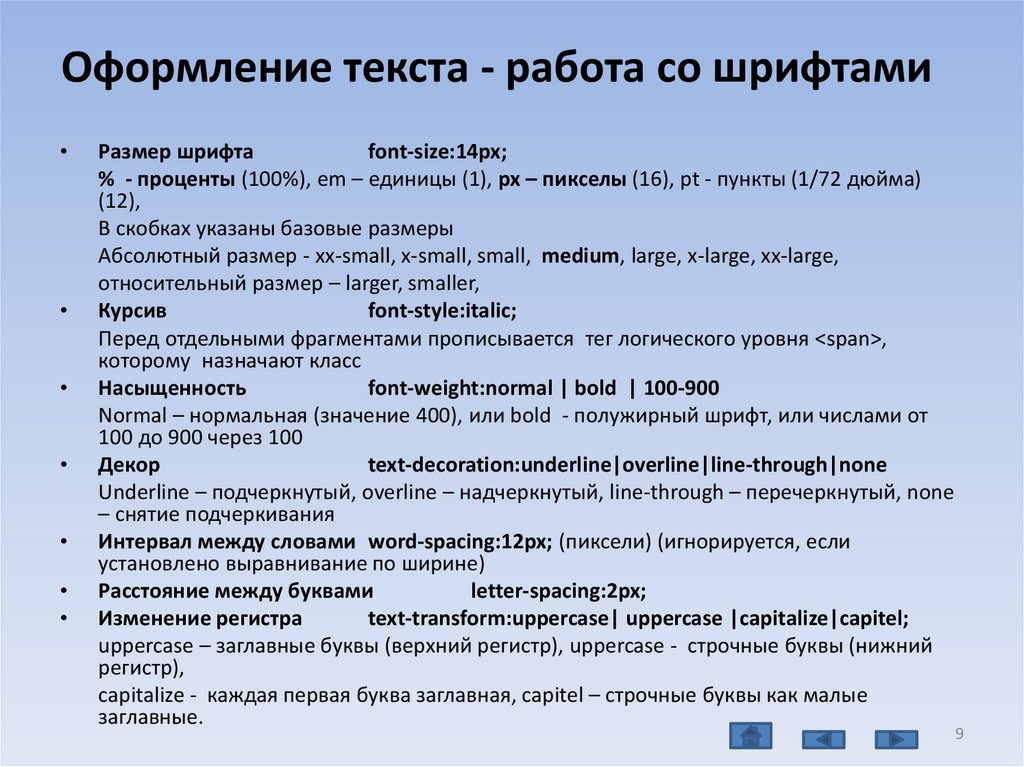

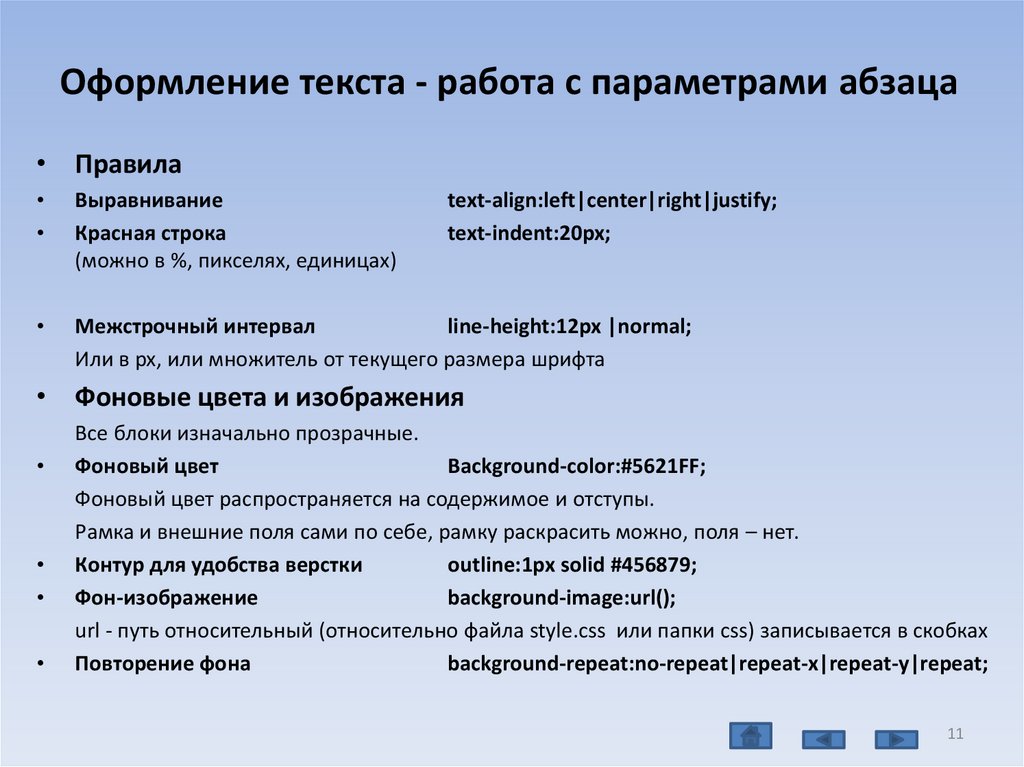



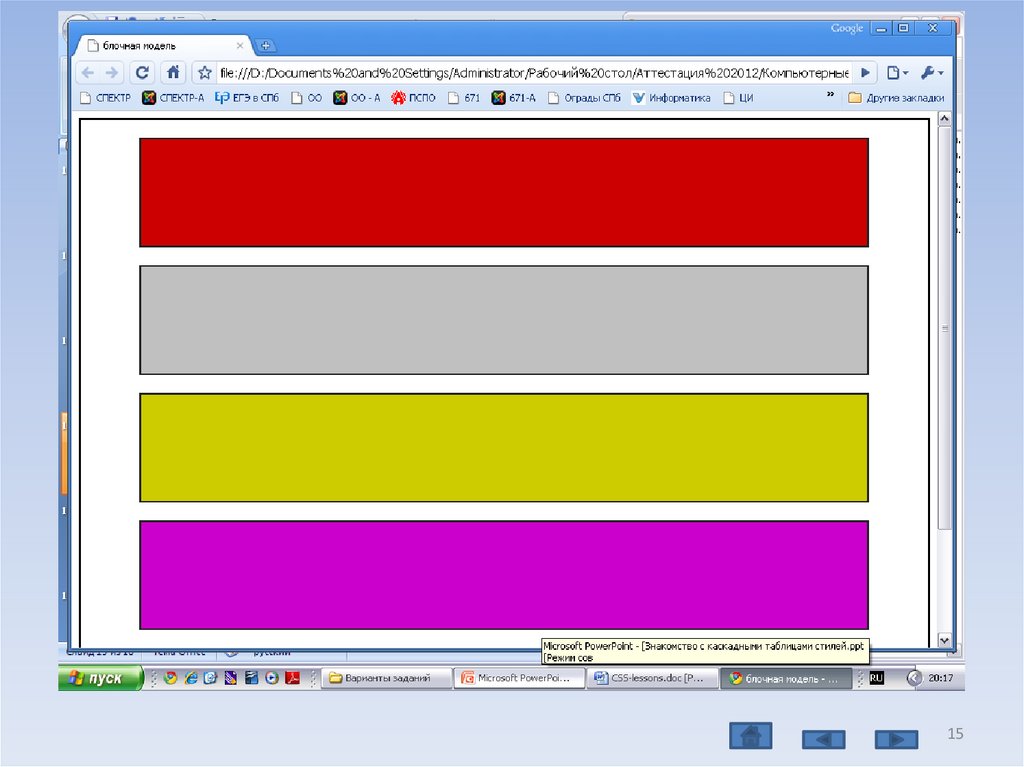

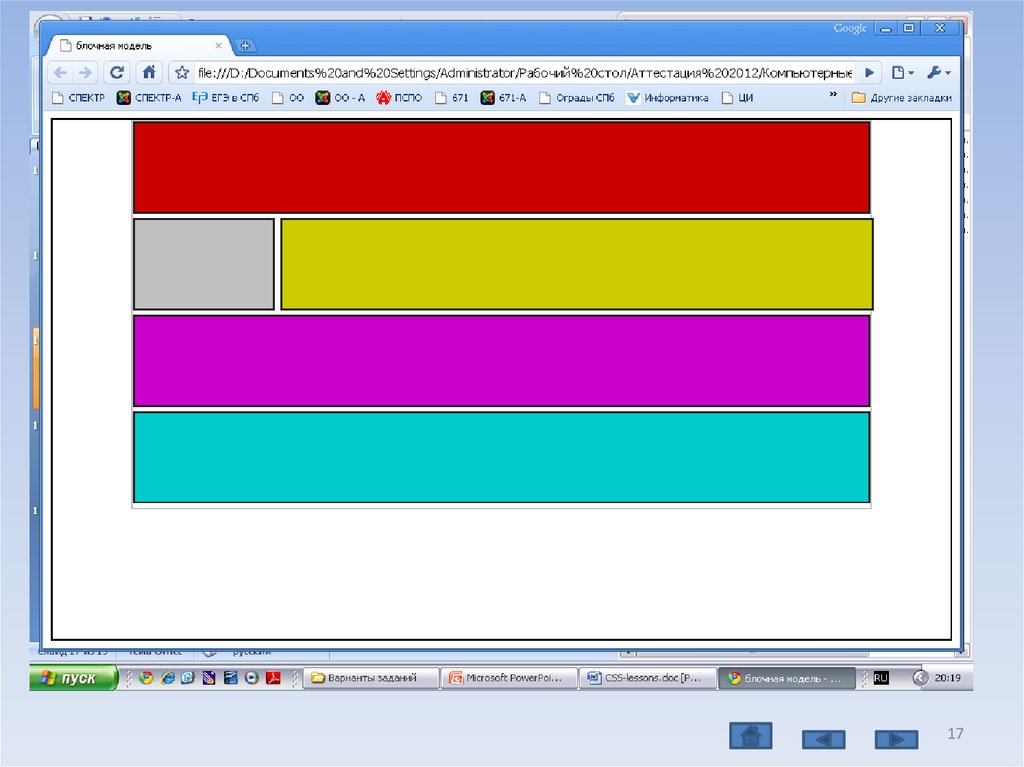

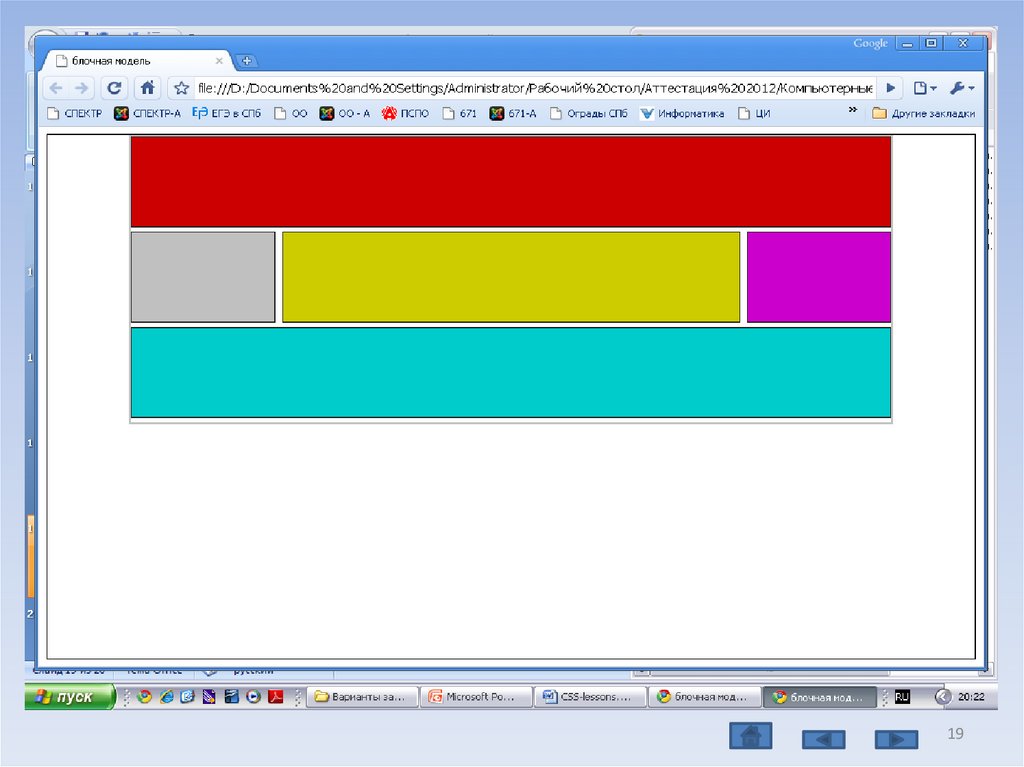
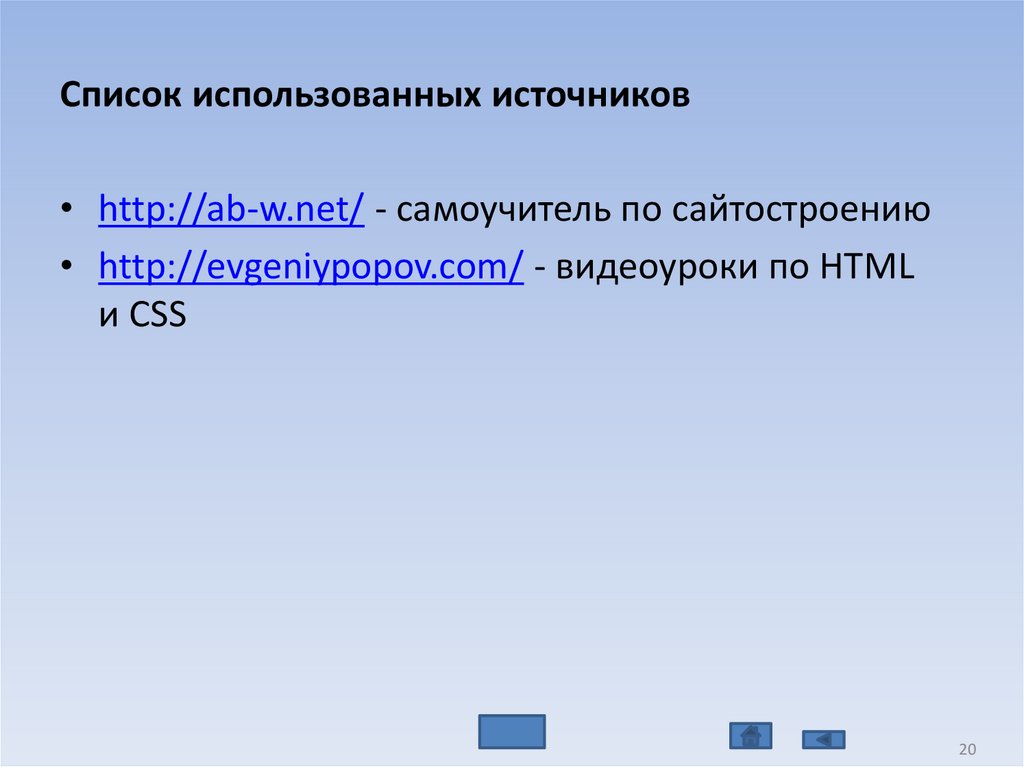
 Интернет
Интернет